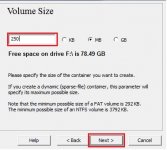- Joined
- Oct 17, 2021
- Messages
- 91
- Reaction score
- 48
- Points
- 18
Cześć, używam szyfrowania dysków przez całą moją karierę i postanowiłem wnieść swój wkład i napisać samouczek.
Link do pobrania veracrypt:VeraCrypt
Tworzenie zaszyfrowanego kontenera plików, który będzie montowany i używany jako dysk.
Krok 1.

Krok 2.

Na tym etapie dostępnych jest wiele opcji:
a)Utworzenie zaszyfrowanego pliku, który zostanie później zamontowany.
b)Szyfrowanie dysku USB lub innego dysku niesystemowego.(USB musi być sformatowany do systemu NTSF)
c)Szyfrowanie partycji systemowej lub całego dysku
W tym poradniku utworzymy zaszyfrowany plik i krótko omówię szyfrowanie USB.
Krok 3:

W tym kroku masz możliwość utworzenia ukrytego dysku na wypadek, gdybyś został zmuszony do ujawnienia hasła szyfrowania.
Ta opcja tworzy podwójne kontenery plików z różnymi hasłami.
Krok 4:

Wybierz ścieżkę, w której zostanie utworzony zaszyfrowany plik.
Krok 5:

Wybierz algorytm szyfrowania i algorytm skrótu.
Szyfrowanie AES jest więcej niż wystarczające, ale możesz wybrać inne (Twofish, Serpent) lub ich kombinację (używam kombinacji wszystkich trzech).
Jeśli chodzi o algorytmy skrótu, używam SHA-512, ale możesz wybrać dowolny.
Krok 6:

Tutaj określasz rozmiar pliku lub w przypadku dynamicznych kontenerów maksymalny rozmiar (dynamiczne kontenery rosną w miarę ich zapełniania).
Krok 7:

Jest to najważniejsza część procesu i jedyny słaby punkt szyfrowania.
Utwórz naprawdę silne, długie, niesłownikowe hasło.
Krok 8:

Ta część zbiera losowe dane ze wskaźnika myszy, wykonując losowe ruchy, aż do uzyskania zielonego koloru (im dłużej, tym lepiej).
Kliknij format i gotowe.
Krok 9:

Ostatnim krokiem jest zamontowanie zaszyfrowanego pliku.
Wybierz niezajętą literę dysku, kliknij prawym przyciskiem myszy, wybierz plik i zamontuj.
Wprowadź hasło i poczekaj na odszyfrowanie.

Po zakończeniu kliknij prawym przyciskiem myszy odłącz w interfejsie veracrypt (rób to za każdym razem, aby nie uszkodzić danych).

Szyfrowanie dysku USB
Aby zaszyfrować dysk USB, w kroku 2 wybierz szyfrowanie partycji / dysku niesystemowego i postępuj zgodnie z instrukcjami kreatora (upewnij się, że dysk jest sformatowany w systemie plików NTSF).
Po zaszyfrowaniu dysku USB nie można otworzyć w normalny sposób (dostępna jest tylko opcja jego sformatowania).
Aby zamontować go w kroku 9, wybierz literę dysku i kliknij opcję automatycznego montowania urządzeń.
Zostaniesz poproszony o podanie hasła i to wszystko.
Disclaimer:Nie napisałem nic czego nie można znaleźć w internecie i zebrałem stamtąd obrazki więc nie wymyśliłem ciepłej wody ani nic.Mam nadzieję że komuś się to przyda bo używam tego typu szyfrowania od zawsze.Jest to szyfrowanie klasy NSA/MILITARNEJ i nie da się go złamać bez komputerów kwantowych.Jedynym słabym punktem jest twoje hasło więc upewnij się że nie da się go złamać słownikowo.
Link do pobrania veracrypt:VeraCrypt
Tworzenie zaszyfrowanego kontenera plików, który będzie montowany i używany jako dysk.
Krok 1.
Krok 2.
Na tym etapie dostępnych jest wiele opcji:
a)Utworzenie zaszyfrowanego pliku, który zostanie później zamontowany.
b)Szyfrowanie dysku USB lub innego dysku niesystemowego.(USB musi być sformatowany do systemu NTSF)
c)Szyfrowanie partycji systemowej lub całego dysku
W tym poradniku utworzymy zaszyfrowany plik i krótko omówię szyfrowanie USB.
Krok 3:
W tym kroku masz możliwość utworzenia ukrytego dysku na wypadek, gdybyś został zmuszony do ujawnienia hasła szyfrowania.
Ta opcja tworzy podwójne kontenery plików z różnymi hasłami.
Krok 4:
Wybierz ścieżkę, w której zostanie utworzony zaszyfrowany plik.
Krok 5:
Wybierz algorytm szyfrowania i algorytm skrótu.
Szyfrowanie AES jest więcej niż wystarczające, ale możesz wybrać inne (Twofish, Serpent) lub ich kombinację (używam kombinacji wszystkich trzech).
Jeśli chodzi o algorytmy skrótu, używam SHA-512, ale możesz wybrać dowolny.
Krok 6:
Tutaj określasz rozmiar pliku lub w przypadku dynamicznych kontenerów maksymalny rozmiar (dynamiczne kontenery rosną w miarę ich zapełniania).
Krok 7:
Jest to najważniejsza część procesu i jedyny słaby punkt szyfrowania.
Utwórz naprawdę silne, długie, niesłownikowe hasło.
Krok 8:
Ta część zbiera losowe dane ze wskaźnika myszy, wykonując losowe ruchy, aż do uzyskania zielonego koloru (im dłużej, tym lepiej).
Kliknij format i gotowe.
Krok 9:
Ostatnim krokiem jest zamontowanie zaszyfrowanego pliku.
Wybierz niezajętą literę dysku, kliknij prawym przyciskiem myszy, wybierz plik i zamontuj.
Wprowadź hasło i poczekaj na odszyfrowanie.
Po zakończeniu kliknij prawym przyciskiem myszy odłącz w interfejsie veracrypt (rób to za każdym razem, aby nie uszkodzić danych).
Szyfrowanie dysku USB
Aby zaszyfrować dysk USB, w kroku 2 wybierz szyfrowanie partycji / dysku niesystemowego i postępuj zgodnie z instrukcjami kreatora (upewnij się, że dysk jest sformatowany w systemie plików NTSF).
Po zaszyfrowaniu dysku USB nie można otworzyć w normalny sposób (dostępna jest tylko opcja jego sformatowania).
Aby zamontować go w kroku 9, wybierz literę dysku i kliknij opcję automatycznego montowania urządzeń.
Zostaniesz poproszony o podanie hasła i to wszystko.
Disclaimer:Nie napisałem nic czego nie można znaleźć w internecie i zebrałem stamtąd obrazki więc nie wymyśliłem ciepłej wody ani nic.Mam nadzieję że komuś się to przyda bo używam tego typu szyfrowania od zawsze.Jest to szyfrowanie klasy NSA/MILITARNEJ i nie da się go złamać bez komputerów kwantowych.Jedynym słabym punktem jest twoje hasło więc upewnij się że nie da się go złamać słownikowo.